Bom dia, Recentemente, comprei um controlador da Dj-Tech, modelo Djx 20 mix, e no manual está escrito que ele consegue ser usado em vários softwares, porém, quando ligo ele no Virtual DJ, não consigo fazê-lo funcionar.
Alguem sabe como fazê-lo???
Obrigado
Cesar Luiz
Alguem sabe como fazê-lo???
Obrigado
Cesar Luiz
Posted Tue 26 Jan 10 @ 7:17 am
Segundo este manual, sua máquina tbm é conhecida como DJ TECH I-MIX
1-Vc precisa instalar os drivers do equipamento na sua máquina (ele usa ASIO4ALL tbm) e configurar corretamente.
2-Vc precisa fazer o sound setup no VirtualDJ corretamente
3-Vc precisa mapear o equipamento (dicas aqui), ou usar um mapper pronto (um destes).
Lembrando que o download de mappers somente é permitido a usuários licenciados do VirtualDJ.
1-Vc precisa instalar os drivers do equipamento na sua máquina (ele usa ASIO4ALL tbm) e configurar corretamente.
2-Vc precisa fazer o sound setup no VirtualDJ corretamente
3-Vc precisa mapear o equipamento (dicas aqui), ou usar um mapper pronto (um destes).
Lembrando que o download de mappers somente é permitido a usuários licenciados do VirtualDJ.
Posted Tue 26 Jan 10 @ 1:50 pm
Olá,
Quanto ao Som, está tudo correto, eu instalei um 3D sound, via usb, portanto consigo ouvir no fone um lado enquanto a musica toca no som pricipal da maquina. Já baixei o ASIO tbem, mas nao houve necessidade de instalá-lo, a única coisa que não funciona é realmente os controles do DJX 20 MIx, ele inclusive, esta no modelo da página que vc linkou, mas, a minha licença nao permite que faça esse download.
Tem outra Forma??
Por enquanto, obrigado pela resposta.
Cesar Luiz
Quanto ao Som, está tudo correto, eu instalei um 3D sound, via usb, portanto consigo ouvir no fone um lado enquanto a musica toca no som pricipal da maquina. Já baixei o ASIO tbem, mas nao houve necessidade de instalá-lo, a única coisa que não funciona é realmente os controles do DJX 20 MIx, ele inclusive, esta no modelo da página que vc linkou, mas, a minha licença nao permite que faça esse download.
Tem outra Forma??
Por enquanto, obrigado pela resposta.
Cesar Luiz
Posted Tue 26 Jan 10 @ 3:22 pm
Como escrevi acima, “vc precisa mapear o equipamento...”
Conecte seu controlador ao computador ANTES de abrir o VirtualDJ e espere que o sistema o reconheça. Entenda como “controlador” qualquer dispositivo que se comunique com o computador pelos protocolos conhecidos (por exemplo, teclado de computador, controlador para DJ, teclado musical, Pad de beteria, joystick para vídeo-game, etc.)
Abra o VirtualDJ e acesse configurações [CONFIG], aba mapper.
Confirme no botão “opções dos mappers” se a opção MIDI está marcada. Para dispositivos HID (teclados de computador) ou SERIAL, também vale a dica. Se por falta destas marcações o controlador MIDI/HID/SERIAL não tiver sido reconhecido (não aparecer a opção “midi wrapper” no menu ao lado deste botão), clique “rescanear periféricos” ou, em último caso, reiniciar o aplicativo.
Agora, para iniciar um mapeamento novo, acesse no menu drop-down a opção “midi wrapper”. Caso seu dispositivo já apareça na lista de dispositivos, basta selecioná-lo, por exemplo, selecione "keyboard" para incluir ou modificar o mapeamento de teclado.
Acessando esta opção, você mesmo pode mapear seu controlador. Basta ir acrescentando as ações manualmente. O botão “key-learn” irá detectar automaticamente a chave/botão que vc mover no controlador, e o botão “action-learn” vc poderá clicar no elemento da skin e associar imediatamente a função à chave/botão escolhido.
Caso o dispositivo já exista, observe se ao apertar "key-learn" e depois o botão que deseja mapear, se já há alguma função associada a este botão. Considere isso pois caso você mude a função do botão há uma possibilidade de interferência em outros comandos.
Uma observação: o desempenho do seu controlador será tão bom quanto o mapper que vc criar.
Abaixo, reproduzirei a matéria da “Pitched#1”sobre mapeamento básico, tem algumas dicas.
Você pode também obter mais dicas sobre mapeamento no link que já coloquei pra vc no primeiro post, mas que reproduzo novamente e textualmente no fim da matéria.
A outra opção, ou seja, ter acesso ao mapper oficial, somente através da aquisição de uma licença.
Conecte seu controlador ao computador ANTES de abrir o VirtualDJ e espere que o sistema o reconheça. Entenda como “controlador” qualquer dispositivo que se comunique com o computador pelos protocolos conhecidos (por exemplo, teclado de computador, controlador para DJ, teclado musical, Pad de beteria, joystick para vídeo-game, etc.)
Abra o VirtualDJ e acesse configurações [CONFIG], aba mapper.
Confirme no botão “opções dos mappers” se a opção MIDI está marcada. Para dispositivos HID (teclados de computador) ou SERIAL, também vale a dica. Se por falta destas marcações o controlador MIDI/HID/SERIAL não tiver sido reconhecido (não aparecer a opção “midi wrapper” no menu ao lado deste botão), clique “rescanear periféricos” ou, em último caso, reiniciar o aplicativo.
Agora, para iniciar um mapeamento novo, acesse no menu drop-down a opção “midi wrapper”. Caso seu dispositivo já apareça na lista de dispositivos, basta selecioná-lo, por exemplo, selecione "keyboard" para incluir ou modificar o mapeamento de teclado.
Acessando esta opção, você mesmo pode mapear seu controlador. Basta ir acrescentando as ações manualmente. O botão “key-learn” irá detectar automaticamente a chave/botão que vc mover no controlador, e o botão “action-learn” vc poderá clicar no elemento da skin e associar imediatamente a função à chave/botão escolhido.
Caso o dispositivo já exista, observe se ao apertar "key-learn" e depois o botão que deseja mapear, se já há alguma função associada a este botão. Considere isso pois caso você mude a função do botão há uma possibilidade de interferência em outros comandos.
Uma observação: o desempenho do seu controlador será tão bom quanto o mapper que vc criar.
Abaixo, reproduzirei a matéria da “Pitched#1”sobre mapeamento básico, tem algumas dicas.
Você pode também obter mais dicas sobre mapeamento no link que já coloquei pra vc no primeiro post, mas que reproduzo novamente e textualmente no fim da matéria.
A outra opção, ou seja, ter acesso ao mapper oficial, somente através da aquisição de uma licença.
dj-in-norway wrote :

PODE MAPEAR, SR. SCOTT!
PERSONALIZANDO COMANDOS DO SEU CONTROLADOR
1 - DISPOSITIVOS COM SUPORTE NATIVO
Com a introdução da linguagem VDJScript na versão 6, VirtualDJ passou a suportar uma seleção dos mais populares controladores MIDI e HID do mercado: Denon, Pioneer, Hercules, Numark, entre outros. Para usar um controlador, basta simplesmente seguir as instruções de instalação MIDI ou HID do fabricante. Ajuste o gerenciador do controlador conforme o modo necessário (MIDI/HID) para utilização e abra o VirtualDJ. Ao abrir o programa, o controlador é reconhecido e ativado automaticamente. VirtualDJ vem de fábrica com mapeamento padrão baseado nas especificações fornecidas pelo fabricante deste controlador.
2 - PREPARAR E VISUALIZAR
É muito fácil alterar este mapeamento padrão no VirtualDJ caso você queira um controlador com comandos personalizados. Mapeamento avançado de controladores pode ser individualizado conforme as necessidades do DJ. Antes de alterar o mapeamento padrão, você deverá preparar e visualizar o modo que você deseja que o controlador funcione, a função de cada botão, chave ou deslizante, e como suas ações serão parametrizadas.
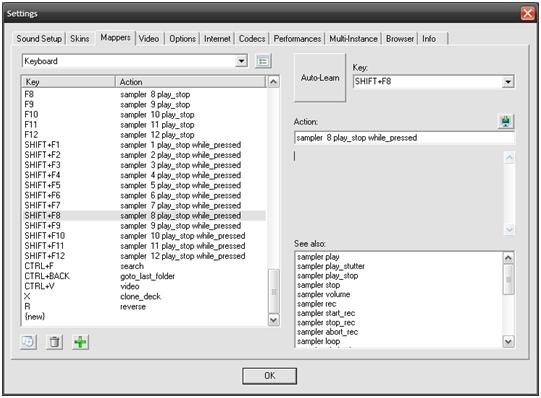
3 - MAPEAMENTO BÁSICO
Uma vez que a interface VirtualDJ é tremendamente versátil cada usuário pode customizar o funcionamento do controlador, para que ele realize ações específicas do programa. Usando a seção Mappers da caixa de diálogo Configurações o usuário seleciona seu controlador no menu de dispositivos e então adiciona ou edita o elemento do controlador (Key). Isso pode ser feito facilmente pelo botão Add [+] localizado na parte inferior da janela e escolhendo o item no controlador. Utilizando o recursos de auto-aprendizado do VirtualDJ (AutoLearn) o elemento do controlador é reconhecido e adicionado à lista. Caso este elemento já tenha alguma função associada, então ele é destacado na lista.
Este elemento do controlador (Key) é exibido no lado superior direito da janela, e a ação é exibida logo após, na caixa Action. Aqui você pode escolher entre vários verbos das ações em VDJscript para construir a função personalizada que necessitar. Desde uma ação de um só elemento (delete_cue 1) até ações múltiplas mais complexas (deck 1 high_eq 0% & deck 1 mid_eq 50%), e também ações condicionais (var “$shift” ? hot_cue 1 : delete_cue 1).
DISPOSITIVOS SEM SUPORTE NATIVO
Face crescimento rápido do mercado de controladores, com advento de vários fabricantes e modelos, VirtualDJ foi desenvolvido para prover acesso e uso imediato destes controladores. Uma maneira é através do Midi Wrapper que permite o mapeamento de elementos básicos de qualquer controlador, associando às ações VDJscipt. Entretanto, para permitir uso de todos os recursos do controlador, um arquivo com definições é necessário. Este arquivo fornece ao VirtualDJ os parâmetros exatos para operação de cada elemento do controlador. Ao definir o controlador, será possível acesso a elementos de interface como luzes de botões e telas LCD.
Você pode achar outras informações detalhadas para mapeamento e definição de controladores em nossa página Wiki, na seção de Manuais e Guias – http://www.virtualdj.com/wiki/ControllerDefinitionMIDI.html

PODE MAPEAR, SR. SCOTT!
PERSONALIZANDO COMANDOS DO SEU CONTROLADOR
1 - DISPOSITIVOS COM SUPORTE NATIVO
Com a introdução da linguagem VDJScript na versão 6, VirtualDJ passou a suportar uma seleção dos mais populares controladores MIDI e HID do mercado: Denon, Pioneer, Hercules, Numark, entre outros. Para usar um controlador, basta simplesmente seguir as instruções de instalação MIDI ou HID do fabricante. Ajuste o gerenciador do controlador conforme o modo necessário (MIDI/HID) para utilização e abra o VirtualDJ. Ao abrir o programa, o controlador é reconhecido e ativado automaticamente. VirtualDJ vem de fábrica com mapeamento padrão baseado nas especificações fornecidas pelo fabricante deste controlador.
2 - PREPARAR E VISUALIZAR
É muito fácil alterar este mapeamento padrão no VirtualDJ caso você queira um controlador com comandos personalizados. Mapeamento avançado de controladores pode ser individualizado conforme as necessidades do DJ. Antes de alterar o mapeamento padrão, você deverá preparar e visualizar o modo que você deseja que o controlador funcione, a função de cada botão, chave ou deslizante, e como suas ações serão parametrizadas.
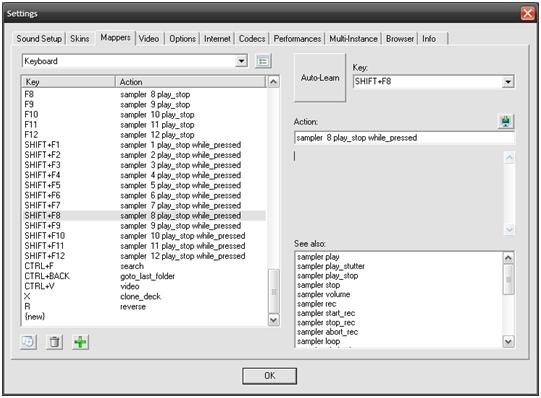
3 - MAPEAMENTO BÁSICO
Uma vez que a interface VirtualDJ é tremendamente versátil cada usuário pode customizar o funcionamento do controlador, para que ele realize ações específicas do programa. Usando a seção Mappers da caixa de diálogo Configurações o usuário seleciona seu controlador no menu de dispositivos e então adiciona ou edita o elemento do controlador (Key). Isso pode ser feito facilmente pelo botão Add [+] localizado na parte inferior da janela e escolhendo o item no controlador. Utilizando o recursos de auto-aprendizado do VirtualDJ (AutoLearn) o elemento do controlador é reconhecido e adicionado à lista. Caso este elemento já tenha alguma função associada, então ele é destacado na lista.
Este elemento do controlador (Key) é exibido no lado superior direito da janela, e a ação é exibida logo após, na caixa Action. Aqui você pode escolher entre vários verbos das ações em VDJscript para construir a função personalizada que necessitar. Desde uma ação de um só elemento (delete_cue 1) até ações múltiplas mais complexas (deck 1 high_eq 0% & deck 1 mid_eq 50%), e também ações condicionais (var “$shift” ? hot_cue 1 : delete_cue 1).
DISPOSITIVOS SEM SUPORTE NATIVO
Face crescimento rápido do mercado de controladores, com advento de vários fabricantes e modelos, VirtualDJ foi desenvolvido para prover acesso e uso imediato destes controladores. Uma maneira é através do Midi Wrapper que permite o mapeamento de elementos básicos de qualquer controlador, associando às ações VDJscipt. Entretanto, para permitir uso de todos os recursos do controlador, um arquivo com definições é necessário. Este arquivo fornece ao VirtualDJ os parâmetros exatos para operação de cada elemento do controlador. Ao definir o controlador, será possível acesso a elementos de interface como luzes de botões e telas LCD.
Você pode achar outras informações detalhadas para mapeamento e definição de controladores em nossa página Wiki, na seção de Manuais e Guias – http://www.virtualdj.com/wiki/ControllerDefinitionMIDI.html
Posted Tue 26 Jan 10 @ 4:31 pm
Olá...
Eu comecei a configurar manualmente, porém, ele nao distingui o lado direito do lado esquerdo das funções.
Teria alguma dica....
Cara, Obrigado por enquanto.
Cesar Luiz
Eu comecei a configurar manualmente, porém, ele nao distingui o lado direito do lado esquerdo das funções.
Teria alguma dica....
Cara, Obrigado por enquanto.
Cesar Luiz
Posted Wed 27 Jan 10 @ 11:40 am
Vc quer dizer, que não distingue os decks? Deck 1 e deck 2?
SE for isso, as ações inerentes ao deck 1 deverão começar com "deck 1" e o deck 2, com "deck 2". Ex.: deck 1 set_cue 1
Pra alterar no seu mapper, é só selecionar a ação no mapper e digitar corretamente no campo action.
Essas dicas constam do link que informei no fim do artigo acima. Talvez por estarem em inglês tenha dificultado um pouco pra vc... mas ainda assim, segue outro link sobre VDJ Script (que é a linguagem usada para escrever as ações de mapper e skins).
Isso é estranho, pois normalmente as skins (se vc tá usando o action learn) tem essa diferenciação entre decks.
Talvez vc tenha atribuido a mesma ação para elementos diferentes (por exemplo, apertou o PLAY do lado esquerdo e correlacionou com PLAY deck 1, depois apertou o PLAY do lado direito e correlacionou TAMBÉM com o PLAY deck 1).
SE for isso, as ações inerentes ao deck 1 deverão começar com "deck 1" e o deck 2, com "deck 2". Ex.: deck 1 set_cue 1
Pra alterar no seu mapper, é só selecionar a ação no mapper e digitar corretamente no campo action.
Essas dicas constam do link que informei no fim do artigo acima. Talvez por estarem em inglês tenha dificultado um pouco pra vc... mas ainda assim, segue outro link sobre VDJ Script (que é a linguagem usada para escrever as ações de mapper e skins).
Isso é estranho, pois normalmente as skins (se vc tá usando o action learn) tem essa diferenciação entre decks.
Talvez vc tenha atribuido a mesma ação para elementos diferentes (por exemplo, apertou o PLAY do lado esquerdo e correlacionou com PLAY deck 1, depois apertou o PLAY do lado direito e correlacionou TAMBÉM com o PLAY deck 1).
Posted Wed 27 Jan 10 @ 2:02 pm
Olá....
Olha, com as suas dicas, consegui fazer funcionar o aparelho......
Só que não consegui fazer o Disco (não exatamente o nome), pois não sei comando, quando eu clico em cima da pick-up em si, não dá função nenhuma, e outra coisa, estou colocando a palavra "on" na frente do comando, para ascender os led´s das funções, mas não está ascendendo.
Será que teria mais algumas dicas.
Por enquanto, muito obrigado.
Cesar Luiz
Olha, com as suas dicas, consegui fazer funcionar o aparelho......
Só que não consegui fazer o Disco (não exatamente o nome), pois não sei comando, quando eu clico em cima da pick-up em si, não dá função nenhuma, e outra coisa, estou colocando a palavra "on" na frente do comando, para ascender os led´s das funções, mas não está ascendendo.
Será que teria mais algumas dicas.
Por enquanto, muito obrigado.
Cesar Luiz
Posted Mon 01 Feb 10 @ 8:11 pm
Só pra constar, o “Disco” se chama JOGWHEEL.
Bom, cedo ou tarde você iria perguntar isso, pois ao que me parece não atentou para os links e alguns trechos dos artigos que passsei acima. Vamos então esclarecer o que acima estava implícito.
Pra funcionar, TODO controlador necessita 2 arquivos que na verdade são pequenos programas. Um é o MAPPER, que é este arquivo que você está criando. O outro é o CONTROLLER DEFINITION. Ambos associam elementos físicos do controlador a ações do programa, porém de maneiras diferentes.
O simple midi wrapper é uma ferramenta para criação de MAPPERS que suporta apenas elementos MIDI básicos (por isso se chama “simple”) como botões liga/desliga, potenciomatros deslizantes e giratórios com pontos mínimo e máximo definidos. Esta ferramenta permite que seu equipamento controlador, independente do fabricante, tenha suas funções básicas PLENAMENTE ATENDIDAS.
Outros recursos como LEDs, potenciômetros giratórios sem pontos mínimo e máximo (jogwheels estão nessa classe), que são elementos complexos do controlador, necessitam um arquivo chamado de CONTROLLER DEFINITION, ou definições de controle.
Os CONTROLLER DEFINITIONS são criados pelos fabricantes do equipamento que enviam à Atomix Productions. Porém, também é possível ao usuário que tenha um bom domínio de linguagem de programação XML criar este arquivo. Vide o link que consta do fim da matéria acima, tem dicas pra criação destes tipo de arquivo. E não existe uma ferramenta, como o simple midi wrapper, para isso. É você e o computador, somente.
E aqui, com isso, chegamos ao meu limite como moderador. E também ao limite entre o usuário licenciado e o usuário não-licenciado.
Para usuários licenciados, ao se fazer o download do add-on, recebemos também o arquivo de definições que permite o pleno funcionamento do controlador. Já ao usuário não-licenciado, por não ter suporte pleno, tem facilidade para criar o MAPPER, porém não tem a mesma para o CONTROLLER DEFINITION.
Em resumo, seus LEDs e Jogwheels somente irão funcionar plenamente com o CONTROLLER DEFINITION. E infelizmente, neste caso não posso te ajudar pois não tenho nenhum domínio de linguagem de programação XML e criação destes pequenos programas.
Você tem algumas alternativas a partir deste ponto. Estas já devem estar claras para você.
Boa Sorte!
Bom, cedo ou tarde você iria perguntar isso, pois ao que me parece não atentou para os links e alguns trechos dos artigos que passsei acima. Vamos então esclarecer o que acima estava implícito.
Pra funcionar, TODO controlador necessita 2 arquivos que na verdade são pequenos programas. Um é o MAPPER, que é este arquivo que você está criando. O outro é o CONTROLLER DEFINITION. Ambos associam elementos físicos do controlador a ações do programa, porém de maneiras diferentes.
O simple midi wrapper é uma ferramenta para criação de MAPPERS que suporta apenas elementos MIDI básicos (por isso se chama “simple”) como botões liga/desliga, potenciomatros deslizantes e giratórios com pontos mínimo e máximo definidos. Esta ferramenta permite que seu equipamento controlador, independente do fabricante, tenha suas funções básicas PLENAMENTE ATENDIDAS.
Outros recursos como LEDs, potenciômetros giratórios sem pontos mínimo e máximo (jogwheels estão nessa classe), que são elementos complexos do controlador, necessitam um arquivo chamado de CONTROLLER DEFINITION, ou definições de controle.
Os CONTROLLER DEFINITIONS são criados pelos fabricantes do equipamento que enviam à Atomix Productions. Porém, também é possível ao usuário que tenha um bom domínio de linguagem de programação XML criar este arquivo. Vide o link que consta do fim da matéria acima, tem dicas pra criação destes tipo de arquivo. E não existe uma ferramenta, como o simple midi wrapper, para isso. É você e o computador, somente.
E aqui, com isso, chegamos ao meu limite como moderador. E também ao limite entre o usuário licenciado e o usuário não-licenciado.
Para usuários licenciados, ao se fazer o download do add-on, recebemos também o arquivo de definições que permite o pleno funcionamento do controlador. Já ao usuário não-licenciado, por não ter suporte pleno, tem facilidade para criar o MAPPER, porém não tem a mesma para o CONTROLLER DEFINITION.
Em resumo, seus LEDs e Jogwheels somente irão funcionar plenamente com o CONTROLLER DEFINITION. E infelizmente, neste caso não posso te ajudar pois não tenho nenhum domínio de linguagem de programação XML e criação destes pequenos programas.
Você tem algumas alternativas a partir deste ponto. Estas já devem estar claras para você.
Boa Sorte!
Posted Mon 01 Feb 10 @ 9:48 pm
Esse Forum ta bombando que bom a coisa ta fluindo mesmo
so precisamos participar mais e valorizar a oportunidade que a VDJ , esta nos dando de podermos agrupar varios dj num so lugar pra trocar informações ...isso é otimo
participem mais gente.
abraços dj burn
so precisamos participar mais e valorizar a oportunidade que a VDJ , esta nos dando de podermos agrupar varios dj num so lugar pra trocar informações ...isso é otimo
participem mais gente.
abraços dj burn
Posted Mon 08 Feb 10 @ 9:48 am
ola comprei um Hercules RMX quando instalo no W7 a versao console 5, ou a versao 5.2.2 ou a 6.0.7 o audio fica travando com a diferenca que na versao 6.0.7 alem de travar os botos estao desconfigurados..... existe solucao? alguem poderia me dar uma forca para instalar e fazer funcionar corretamente.... ja tentei instalar no XP funciona perfeitamente...... mas meu notebook e novo e so aceita vista ( uma merda) ou W7.... agurdo suas respostas . e des de ja agradeco....
Posted Mon 19 Apr 10 @ 5:48 am
bom dia, não consigo colocar atalho no virtual dj 6, quando ponho na tela mapear nao consigo digitar, como faço?
Posted Mon 14 Jun 10 @ 6:41 am
Estamos falando de atalhos de teclado, certo? Então, em config > mappers acesse no menu drop-down a opção “keyboard”.
Acessando esta opção, você pode inserir e modificar atalhos de teclado. Basta ir acrescentando ou modificando as ações manualmente. Você pode selecionar um atalho pré configurado para alterar sua função, ou acrescentar clicando sobre “new” ou “+”. O botão “key-learn” irá detectar automaticamente a chave/botão que vc apertar no teclado, e o botão “action-learn” vc poderá clicar sobre o elemento da skin e associar imediatamente a função à tecla escolhida. Caso você faça algo indesejável, selecione o atalho configurado e clique na “lata de lixo”.
Lembrando, na v.6.0 em diante as funções são escritas em VDJScript.
Acessando esta opção, você pode inserir e modificar atalhos de teclado. Basta ir acrescentando ou modificando as ações manualmente. Você pode selecionar um atalho pré configurado para alterar sua função, ou acrescentar clicando sobre “new” ou “+”. O botão “key-learn” irá detectar automaticamente a chave/botão que vc apertar no teclado, e o botão “action-learn” vc poderá clicar sobre o elemento da skin e associar imediatamente a função à tecla escolhida. Caso você faça algo indesejável, selecione o atalho configurado e clique na “lata de lixo”.
Lembrando, na v.6.0 em diante as funções são escritas em VDJScript.
Posted Mon 14 Jun 10 @ 8:05 pm
tentei mais nao consigo editar o mapeamento p o teclado alguem tem passo a passo?
Posted Tue 22 Jun 10 @ 11:05 am
As dicas contidas neste tópico, são de fácil compreensão e execução.
Você atentou para os posts anteriores? Em especial, o artigo sobre mapeamento escrito pelo dj-in-norway, logo acima.
Você atentou para os posts anteriores? Em especial, o artigo sobre mapeamento escrito pelo dj-in-norway, logo acima.
Posted Wed 23 Jun 10 @ 6:27 am
Eae amigo, quero tira uma duvida antes de mais nada. Eu quero compra Discovery dj, mais to com medo desse controlador não pega no soft virtual dj, pois meu virtual dj, e o 6.0.1 pro, mais e ckaqueado, piratão sera que ele pega, ele aceita no soft ?
flw
flw
Posted Wed 23 Feb 11 @ 8:24 pm
Não recomendamos uso de versões ilegais, o comportamento destas versões é imprevisível e prejudicial ao seu sistema, portanto não orientamos sobre a possibilidade de funcionamento de nenhum equipamento com versões ilegais.
Por favor, procure fazer somente um post em somente um tópico com sua dúvida. Ajude-nos a menter o fórum oganizado.
Por favor, procure fazer somente um post em somente um tópico com sua dúvida. Ajude-nos a menter o fórum oganizado.
Posted Wed 23 Feb 11 @ 8:35 pm
OKEY, ENTÃO SE EU FOR USA UMA VERSÃO ORIGINAL, ESSE CONTROLADO IRA ACEITA TRANQUILAMENTE ?
E COMO FAÇO PARA CONSEGUIR UMA VERSÃO ORIGINAL ?
E COMO FAÇO PARA CONSEGUIR UMA VERSÃO ORIGINAL ?
Posted Wed 23 Feb 11 @ 8:39 pm
No tópico sobre Ion Discover, já foi dito a partir de qual versão há compatibilidade entre o programa e a Ion. Reveja o tópico.
Pra conseguir a original, tem que comprar... aqui mesmo no site ela é vendida.
Dica: não use caps lock, isso é visto como falta de educação em fóruns.
Pra conseguir a original, tem que comprar... aqui mesmo no site ela é vendida.
Dica: não use caps lock, isso é visto como falta de educação em fóruns.
Posted Wed 23 Feb 11 @ 8:44 pm
Ola amigo, estou querendo comprar o virtual DJ 7.0.5 mas antes de fazer a compra quero tirar uma duvida, andei fazendo alguns testes deu zebra! eu tenho um par de cdj 350 e um mixer 750 de behringer quando estou usando eles como controlador midi fuciona muito bem mas quando eu troco para cd normal, e preciso voltar para midi novamente o virtual dj nao reconhece tenho que reiniciar tudo, isso é normal? ou tem coisa errada? Vou usar como profissional não pode acontescer isso durante um evento, aproveitando tambem quero saber como compro o prg original pois não uso nada pirata! obrigado Wealdemir
Posted Sat 03 Dec 11 @ 10:11 am
Sim, é normal ocorrer isso que você descreveu, mas ao invés de reiniciar o programa basta somente "rescanear novos periféricos" após retornar o equipamento para modo MIDI, esta opção encontra-se na guia "Mappers", botão "Mapper Options". Alguns DJs simplesmente acrescentam um atalho de teclado para esta tarefa e pronto, problema resolvido. Use a função rescan_controllers.
O VirtualDJ é comprado aqui mesmo no site. Clique "BUY" no menu principal. Caso tenha mais dúvidas, leia o tópico "Usurário Não Licenciado? Leia este tópico" para mais informações.
O VirtualDJ é comprado aqui mesmo no site. Clique "BUY" no menu principal. Caso tenha mais dúvidas, leia o tópico "Usurário Não Licenciado? Leia este tópico" para mais informações.
Posted Sat 03 Dec 11 @ 11:09 am








